更新win10系统推送设置方法
分类:windows7教程 发布时间:2017-04-26 14:00:43
为了让更多的正在使用windows7或者windows8操作系统用户能够升级到最新的windows10操作系统,微软又开始了新一轮的win10推送更新内容,不过有的用户是没有收到windows10推送更新的。
win10推送更新要如何设置呢?想要win7升级win10却又没有收到windows10推送更新最新版的消息,该如何是好呢?别急,这里告诉你设置推送windows10更新的方法。
win10推送更新设置方法:
点击开始菜单按钮,
展开搜索工具栏,
如果任务栏已存在就不用打开
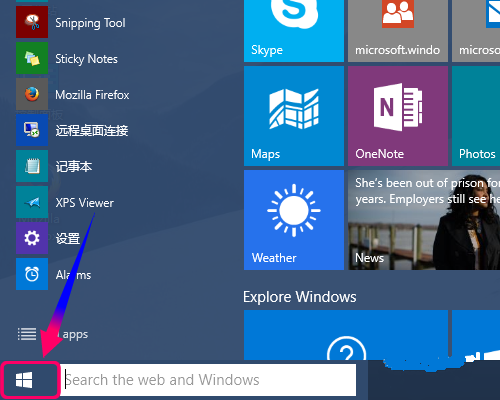
win10推送更新界面1
在搜索栏输入
"windows update"
引号内容
其实直接输入
"updates"也行的,
搜索结果相差不大
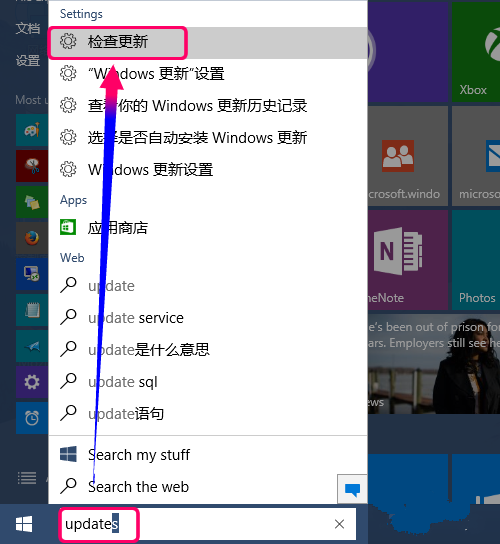
win10推送更新界面2
打开[更新和恢复]设置,
是不是没有期待的win10 10049更新?
当然没有了,
因为默认设置是无法接收推送win10更新,
点击[高级设置]
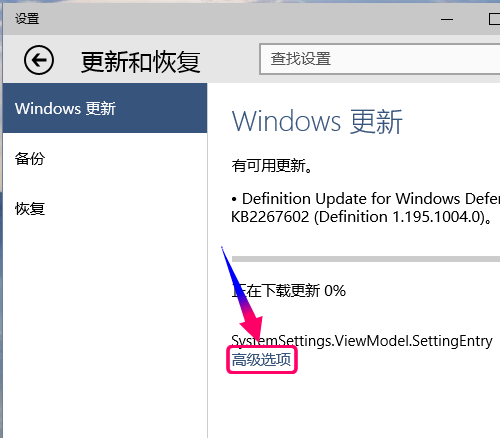
win10推送更新界面3
进入高级设置,
把[安装更新的方式]
设置选择为[自动]
就算你没有自动检查更新,
也会在空闲时间自动检查
是否有推送windows10更新通知
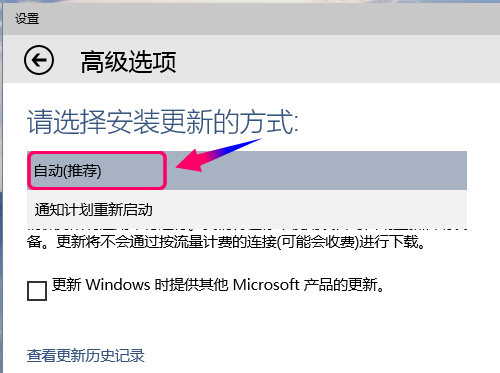
win10推送更新界面4
接下来点击[选择下载在你下载更新],
设置下载windows10推送更新的方式
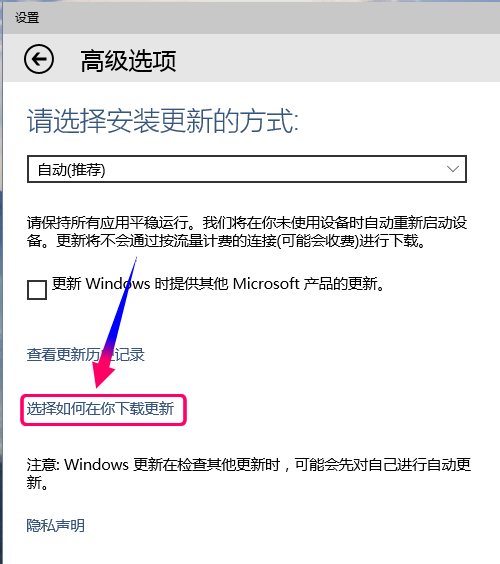
win10推送更新界面5
把[多个位置获取更新]的开关,
点击[启用]
点击选择第二项
[我的本网络上的PC和Internet上的PC]
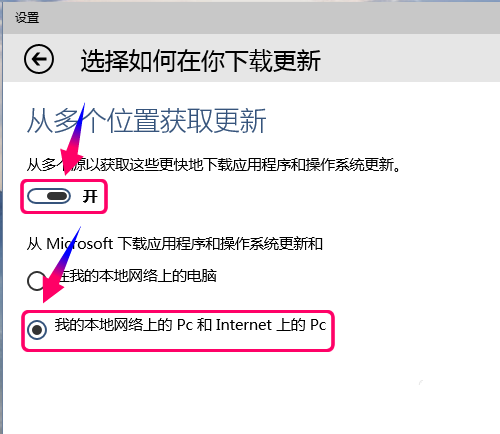
win10推送更新界面6
返回高级设置,
在最下面还有一个选项
把[选择安装预览版的安装方式],
点击下拉选项,
选择[快]
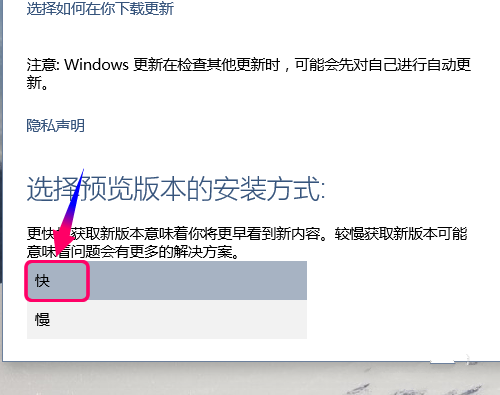
win10推送更新界面7
把安装预览版的方式设置为快速,
退出高级设置,
返回到更新与恢复设置,
再一次点击[检查更新],
向服务器发送更新升级请求。

win10推送更新界面8
很快就能收到最新版更新推送
下载系统一般用时比较长,
为了保证更新进度,
建议电脑更新时不要停电。
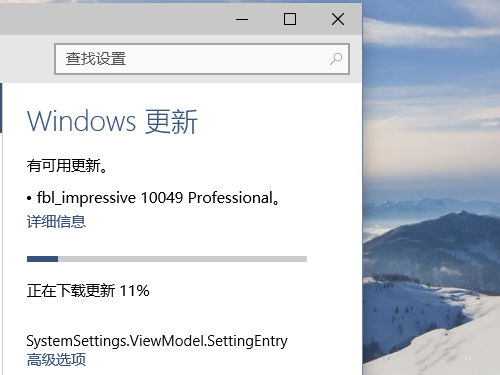
win10推送更新界面9
win7升级win10教程参考:https://www.kkzj.com/
win8升级win10教程参考:https://www.kkzj.com/






 立即下载
立即下载







 魔法猪一健重装系统win10
魔法猪一健重装系统win10
 装机吧重装系统win10
装机吧重装系统win10
 系统之家一键重装
系统之家一键重装
 小白重装win10
小白重装win10
 杜特门窗管家 v1.2.31 官方版 - 专业的门窗管理工具,提升您的家居安全
杜特门窗管家 v1.2.31 官方版 - 专业的门窗管理工具,提升您的家居安全 免费下载DreamPlan(房屋设计软件) v6.80,打造梦想家园
免费下载DreamPlan(房屋设计软件) v6.80,打造梦想家园 全新升级!门窗天使 v2021官方版,保护您的家居安全
全新升级!门窗天使 v2021官方版,保护您的家居安全 创想3D家居设计 v2.0.0全新升级版,打造您的梦想家居
创想3D家居设计 v2.0.0全新升级版,打造您的梦想家居 全新升级!三维家3D云设计软件v2.2.0,打造您的梦想家园!
全新升级!三维家3D云设计软件v2.2.0,打造您的梦想家园! 全新升级!Sweet Home 3D官方版v7.0.2,打造梦想家园的室内装潢设计软件
全新升级!Sweet Home 3D官方版v7.0.2,打造梦想家园的室内装潢设计软件 优化后的标题
优化后的标题 最新版躺平设
最新版躺平设 每平每屋设计
每平每屋设计 [pCon planne
[pCon planne Ehome室内设
Ehome室内设 家居设计软件
家居设计软件 微信公众号
微信公众号

 抖音号
抖音号

 联系我们
联系我们
 常见问题
常见问题



